Driver Master如何将磁盘碎片整理添加到右键菜单中? Driver Master如何将磁盘碎片整理添加到右键菜单中?最近,很多朋友在使用Driver Master时需要在右键菜单中添加磁盘碎片整理,却不知道如何操作。打开软件的设置窗口,点击其他设置,最后找到对应的选项并勾选。接下来本站就带大家详细了解一下Driver Wizard是如何在右键菜单中添加磁盘碎片清理的。
驱动程序向导如何将磁盘碎片整理添加到右键菜单中:
1、进入软件主页,点击右上角三横线“菜单”图标,在下拉选项中选择“设置”。
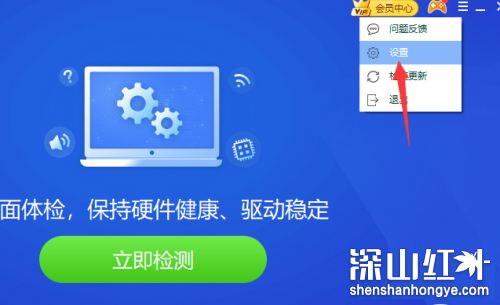
2. 在新出现的窗口中,单击左侧的“其他设置”。
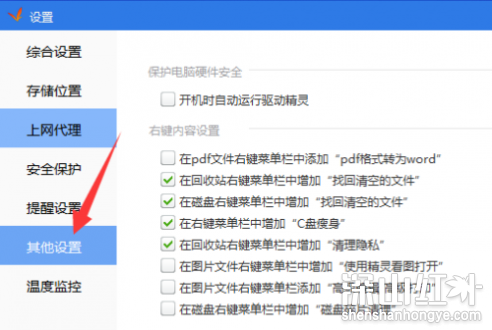
3、在“右键内容设置”下找到“将磁盘碎片整理添加到磁盘右键菜单”选项,勾选左侧小方框,点击确定保存。

以上就是Driver Wizard如何将磁盘碎片整理添加到右键菜单中。我希望它能帮助你。
分享到: